
Ebenso wie einfache PivotCharts können Sie auch PowerPivotCharts erstellen:
Einfaches PivotChart
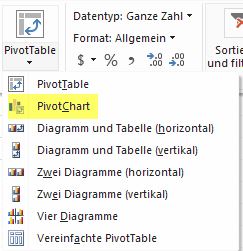 Öffnen Sie im Excel-Menüband das Register PowerPivot und klicken Sie dann auf Verwalten.
Öffnen Sie im Excel-Menüband das Register PowerPivot und klicken Sie dann auf Verwalten.- Im Dialog PowerPivot für Excel Klicken Sie auf Home und öffnen den Katalog PivotTable.
- Klicken Sie auf PivotChart.
PowerPivot erstellt ein neues Pivot-Diagramm.
- Ziehen Sie jetzt die Felder der verschiedenen Tabellen (im Aufgabenbereich oben) an die gewünschten Positionen (Aufgabenbereich unten). Siehe dazu: PivotTable mit Beziehungen erstellen.
- Rechtsklick ins Diagramm und Diagrammtyp ändern… anklicken.
Stellen Sie den gewünschten Diagrammtyp ein.
- Rechtsklick auf eine Datenreihe und Datenreihe formatieren…
und wie jedes Diagramm nach Herzenslust und Bedarf bearbeiten.
PivotChart aus PivotTable
Wenn Sie das Diagramm im Arbeitsblatt einer PivotTable zusätzlich erstellen wollen:
- In die PivotTable klicken.
- Im Menüband in den PivotTable-Tools das Register Analysieren öffnen.
- In der Gruppe Tools auf PivotChart klicken.
- Im Dialog Diagramm einfügen einen Diagrammtyp auswählen .
- OK und fertig!
Alle Tipps zum Add-In PowerPivot
Tipp getestet unter Excel 2010, 2013, 2016/19






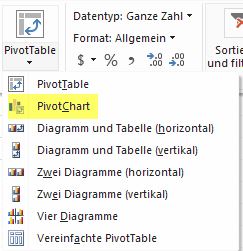 Öffnen Sie im Excel-Menüband das Register PowerPivot und klicken Sie dann auf Verwalten.
Öffnen Sie im Excel-Menüband das Register PowerPivot und klicken Sie dann auf Verwalten.